人生のあらゆる特別な瞬間にぴったりのサンキューカードの提案

Canva を使用すると、友人やクライアントとオンラインで共有できるパーソナライズされたカードを簡単に作成できます。 Canva で試せる素晴らしいサンキューカードのテンプレートをいくつかご紹介します。
Canva プレゼンテーションを PowerPoint で使用する必要がありますか?ここでは、数回クリックするだけでCanva スライドを PowerPoint に変換する方法を説明します。
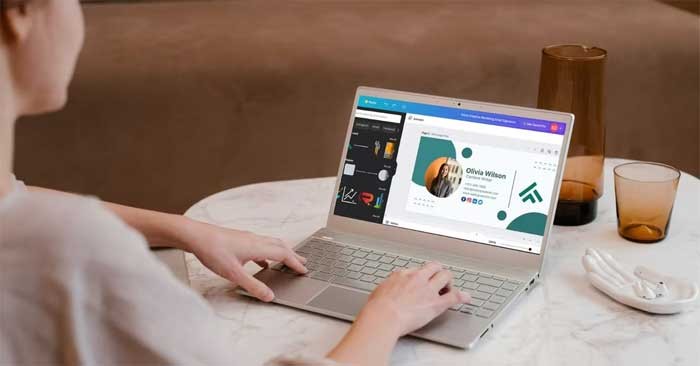
Canvaのプレゼンテーション ツールを使用すると、スキル レベルに関係なく、魅力的でプロフェッショナルなスライドを簡単にデザインできます。ただし、ある時点で、特定の要件を満たしたり、より高度な機能を利用したり、PowerPoint で作業したい他のユーザーと共同作業したりするために、Canva スライドを PowerPoint に変換する必要がある場合があります。
ここでは、プレゼンテーションを Canva から PowerPoint にシームレスに移行し、作業と創造性を維持するためのステップバイステップ ガイドを紹介します。
CanvaスライドをPowerPointに変換する理由
1. さまざまなシステムとの互換性
PowerPoint は広く使用されているため、互換性が高くなります。一部の個人や組織では、PowerPoint でのみ機能するツールを使用しています。これらのユーザーにとって、Canva のスライドは課題となる可能性があります。これらのスライドを PowerPoint に変換することで、誰もがプレゼンテーションにアクセスし、表示し、変更できるようになります。これは普遍的なソリューションとなり、潜在的な互換性の問題を排除します。これにより、使用されているシステムに関係なく、プレゼンテーションを常に利用できるようになります。
2. オフラインアクセシビリティ
PowerPoint には、オフライン アクセスを提供するという利点があります。インターネット接続が必要な Canva とは異なり、PowerPoint プレゼンテーションはオフラインで表示できます。インターネット アクセスが制限されたり、利用できなくなったりする場合があります。このような場合には、Canva スライドを PowerPoint に変換すると役立ちます。ネットワークの状態に関係なく、いつでもプレゼンテーションにアクセスできるようになります。オフライン アクセスにより、柔軟性、使いやすさ、生産性が向上します。
3. PowerPointに慣れる
PowerPoint は長年にわたってプレゼンテーションに役立つツールとして使用されてきました。多くのユーザーのスキルに深く根付いています。 PowerPoint に慣れている人にとっては、より快適に使用できるかもしれません。 Canva スライドを PowerPoint に変換すると、ユーザーは既存の知識を適用できます。これにより、新しいツールに慣れるのに必要な時間と労力が最小限に抑えられ、リソースを効率的に使用できるようになります。
4. PowerPointの高度な機能
PowerPoint には、Canva にはない高度な機能が多数備わっています。複雑なアニメーション、マルチメディア統合、その他多くの洗練されたコンテンツ作成オプションを提供します。 Canva スライドを PowerPoint に変換すると、これらの機能が利用できるようになります。より豊かでインタラクティブなプレゼンテーションの開発が可能になります。このような機能により、プレゼンテーションの効果が向上し、視聴者に永続的な印象を与えることができます。
5. 多様な印刷および出力オプション
PowerPoint は、さまざまな印刷およびエクスポート オプションの提供に優れています。アウトラインから配布資料まで、PowerPoint ではさまざまな印刷可能なドキュメントを作成できます。 Canva スライドを PowerPoint に変換すると、これらの機能にアクセスできるようになります。印刷された文書が必要な場合、会議、ディスカッション、セミナーの準備に役立ちます。オプションが増えることで多様なニーズに対応でき、プレゼンターにとって便利になります。
6. 共有とコラボレーション
Canva では共有と共同作業が可能ですが、多くの組織は依然として Microsoft エコシステムに依存しています。 OneDrive、SharePoint、Teams などのツールは、これらの組織内でのコラボレーションをサポートします。 Canva スライドを PowerPoint に変換することは、このエコシステムに適合します。使い慣れたツールを使用してチームが共同作業できるようになります。これにより、一貫したワークフローが維持され、スムーズで効率的なコラボレーションが保証されます。
7. 長期保管
長期保存のために、Canva スライドを PowerPoint に変換することがよく検討されます。その理由は非常に単純です。 Canva のサービスや価格体系の変更については依然として懸念が残っています。 PowerPoint に変換することで、ユーザーはプレゼンテーションの制御を維持し、Canva プラットフォームの将来の変更に関係なく、コンテンツにアクセスして使用できる状態を維持できます。
8. ポリシー要件
特定のポリシーでは、PowerPoint 形式でのプレゼンテーションが必要です。これらは、プライバシー、セキュリティ、または規制遵守上の理由によるものである可能性があります。このような組織の個人にとって、Canva スライドを PowerPoint に変換することが重要になります。設定された原則を順守し、一貫性を維持するのに役立ちます。このような要件を遵守することで、潜在的なポリシー違反を防ぎ、円滑な事業運営を実現できます。
9. 埋め込みフォント
PowerPoint には、プレゼンテーションに特定のフォントを埋め込むという利点があります。この機能により、システムにフォントが存在しない場合でも、フォントが正しく表示されるようになります。 Canva スライドを PowerPoint に変換すると、この機能が活用されます。プレゼンテーションの表示に使用されるシステムに関係なく、プレゼンテーションの一貫した表示が保証されます。これは、視覚的な整合性とプレゼンテーションの一貫性を維持するのに役立ちます。
10. プレゼンターモード
PowerPoint のプレゼンター モードは注目すべき機能です。スピーカーノート、スライドプレビュー、およびプレゼンター向けのその他の便利なツールを提供します。 Canva スライドを PowerPoint に変換すると、これらのツールにアクセスできるようになります。プレゼンテーション中に貴重なサポートを提供できます。このようなツールは、自信を高め、プレゼンテーションの実施を改善し、より成功する結果につながります。
CanvaのスライドをPowerPointに変換する方法
Canva で完璧なプロフェッショナルなプレゼンテーションを作成したら、それを PowerPoint ファイルとしてエクスポートする方法は次のとおりです。右上隅の[共有]ボタンをクリックし、ドロップダウン メニューから[その他]を選択します。
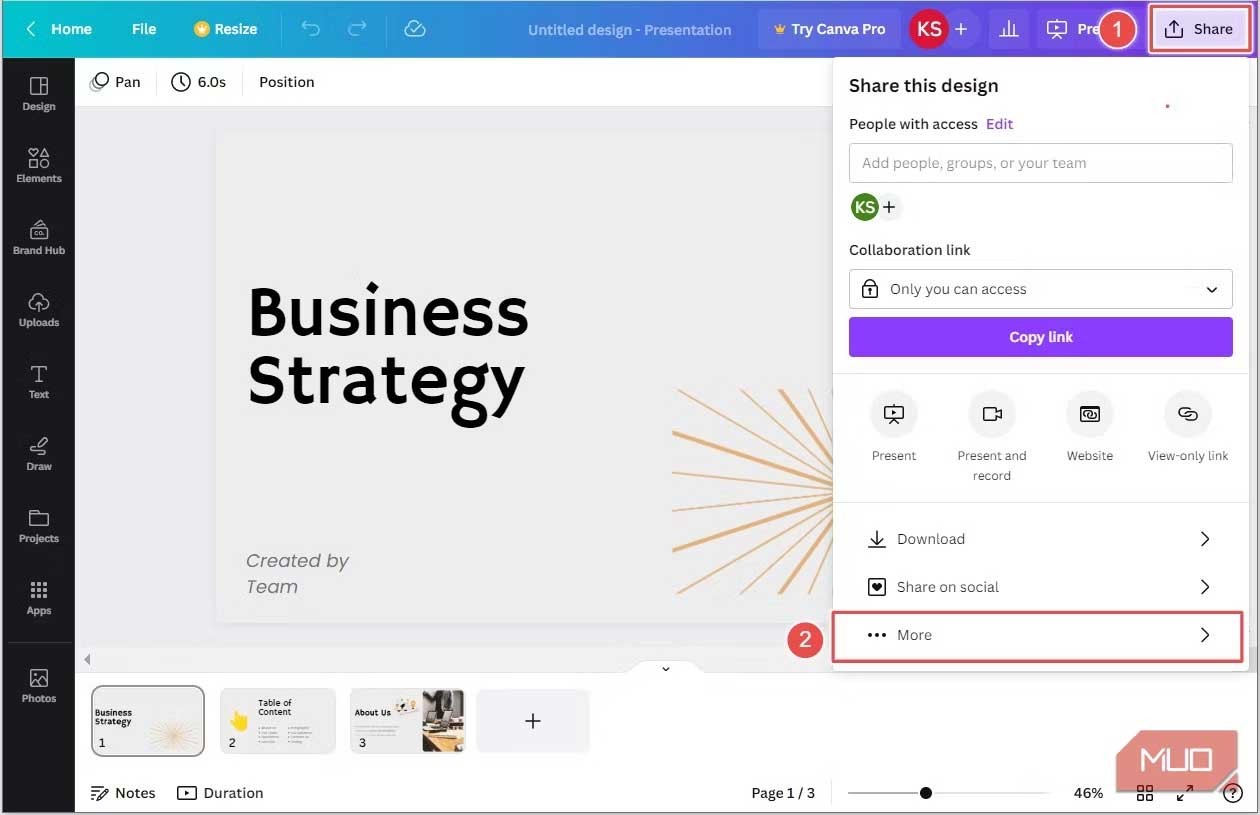
リストを下にスクロールして、Microsoft PowerPointをクリックします。
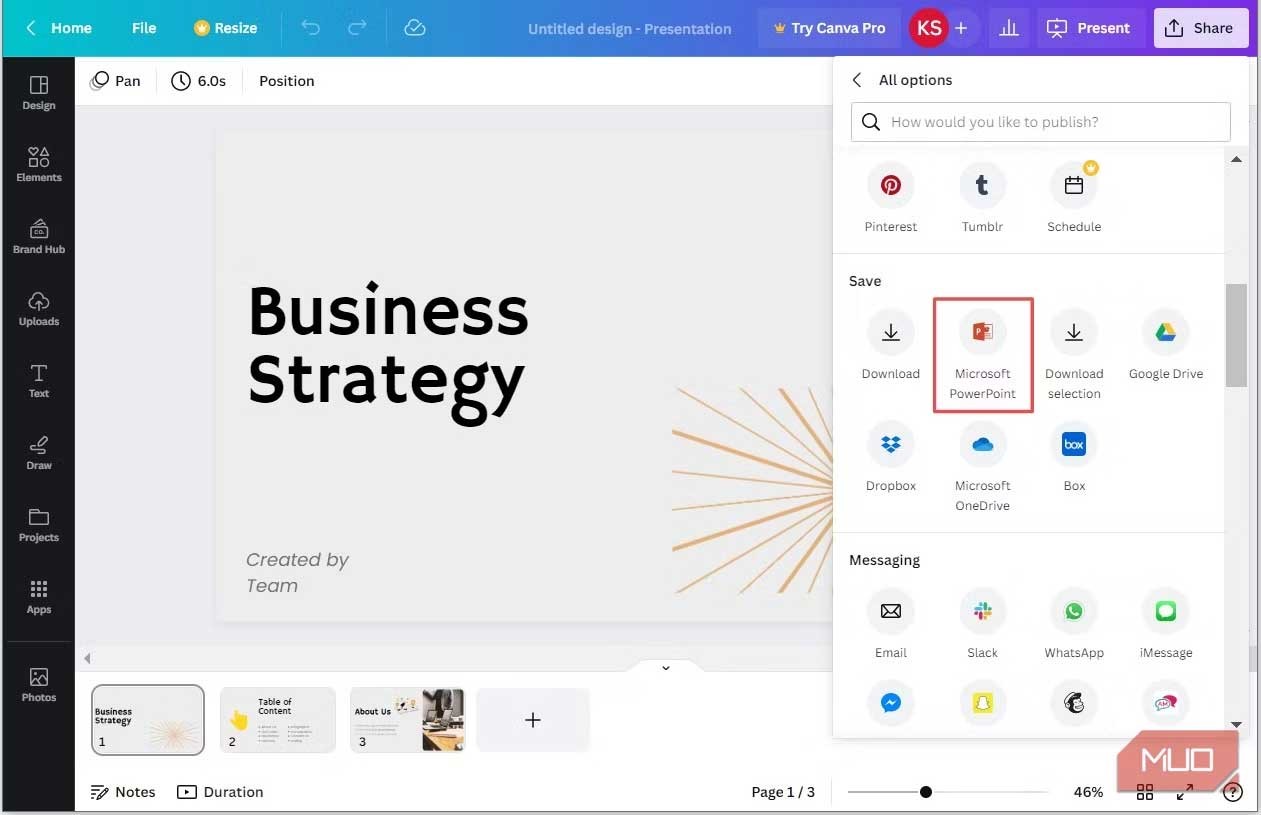
デフォルトでは、プレゼンテーション内のすべてのスライドがエクスポート対象として選択されます。ただし、特定のスライドのみをエクスポートする場合は、 [ページの選択]の下のドロップダウン矢印をクリックします。含めたくないスライドの横にあるチェックマークをオフにして、「完了」をクリックします。次に、「ダウンロード」をクリックして、選択したスライドをエクスポートします。
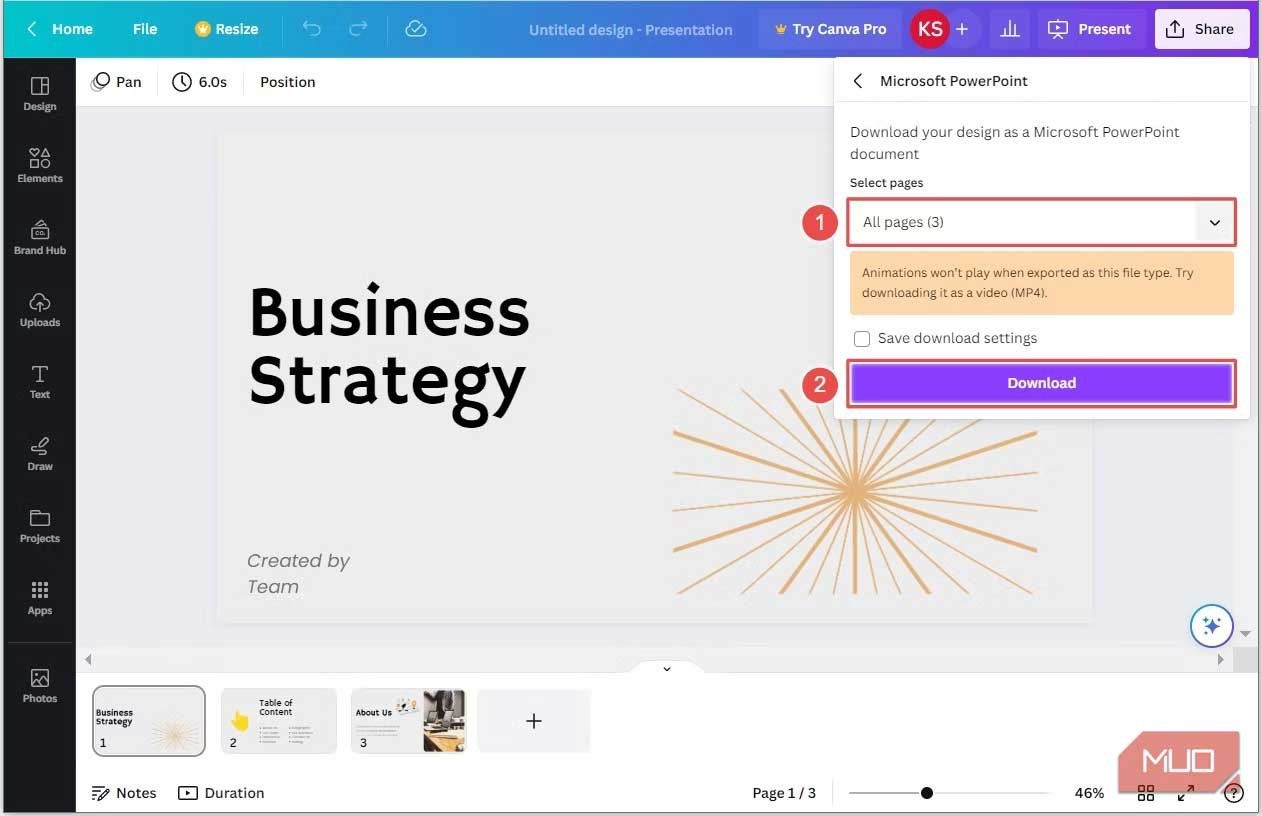
表示されるファイル エクスプローラー ウィンドウで、ファイルを保存する場所を選択し、適切な名前を付けて、[保存]をクリックします。 Canva スライド プレゼンテーションがPowerPoint (PPT) ファイルとしてコンピューターにダウンロードされます。
Canva プレゼンテーションを PPT ファイルにエクスポートする方法にはいくつかの制限があります。使用したフォントがコンピューターにまだインストールされていない場合は変更できます。
さらに、特定の要素にカスタム効果を作成するために標準効果または Canva のアニメーション ツールを適用した場合、それらは PPT ドキュメントから削除されます。次のセクションでは、これらの制限に対処する方法を学習します。
CanvaスライドをPowerPointに変換する方法(フォントを変更せずに)
使用するフォントによっては、コンピューターに正確なフォントが保存されていない場合、Canva スライドショーは PowerPoint と同じようには見えません。 PowerPoint では、これらのカスタム フォントが既定のフォントに自動的に置き換えられます。
それでもカスタム フォントを使い続けたい場合は、PowerPoint のフォント ライブラリを調べて、類似のフォントが見つかるかどうか確認するという方法もあります。
アニメーションを使ってCanvaスライドをPowerPointに変換する方法
Canva プレゼンテーションに追加した素晴らしい効果をすべて失いたくない場合は、それらを GIF としてエクスポートする必要があります。やり方:
[共有]ボタンをクリックし、ドロップダウン メニューから[ダウンロード]を選択します。
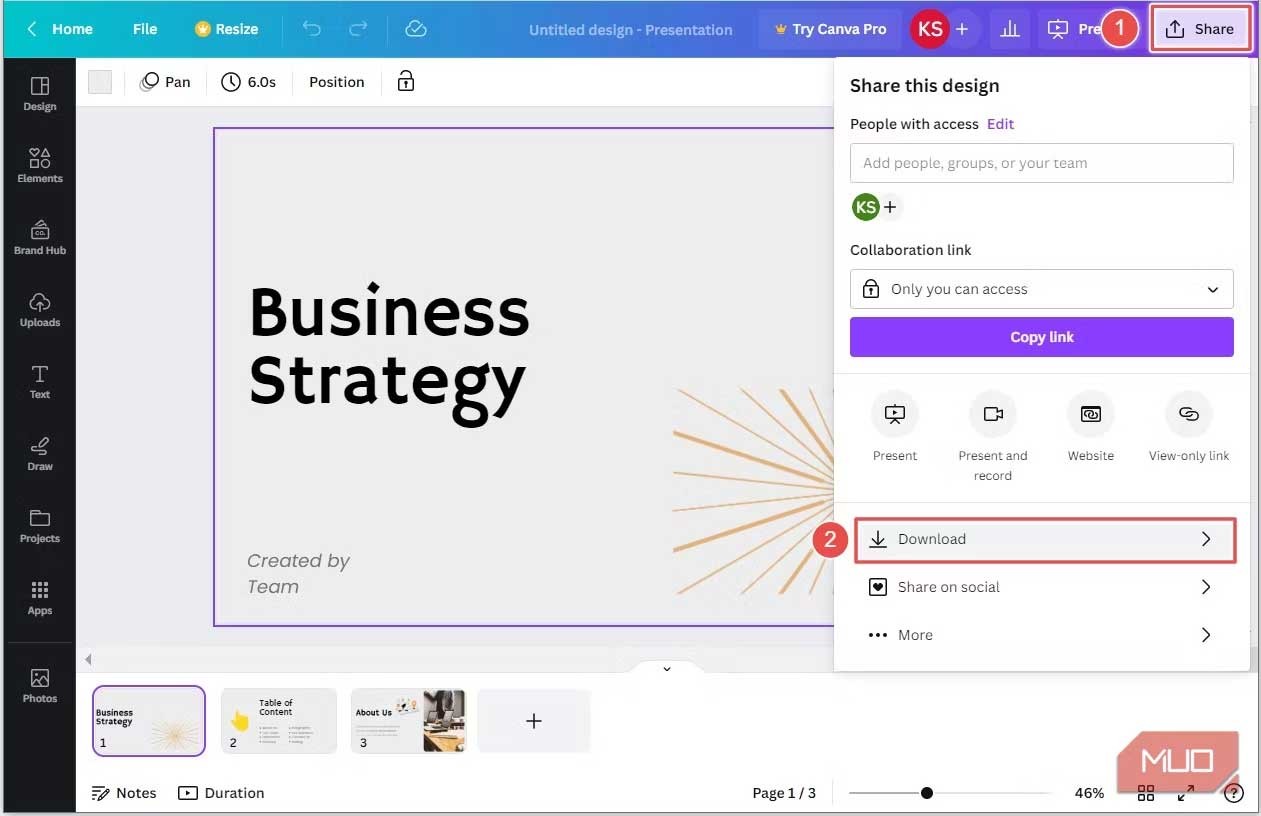
ファイルの種類にGIFが含まれていることを確認します。この方法では、 GIFにエクスポートするときにページを選択するオプションが表示されます。完了したら、「ダウンロード」をクリックします。
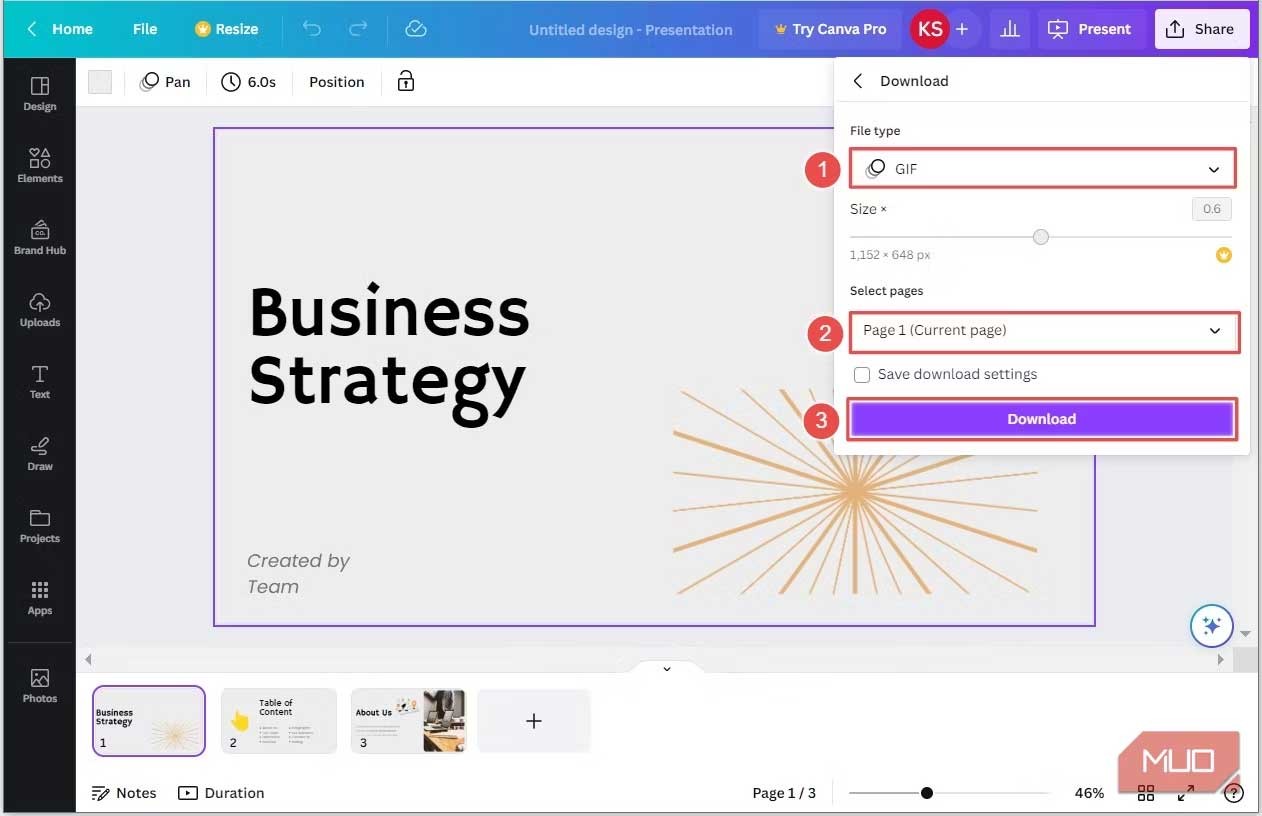
表示されるファイル エクスプローラー ウィンドウで、ファイルの場所を選択し、適切な名前を付けて、[保存]をクリックします。 Canva スライドが GIF ファイルとしてコンピューターにダウンロードされます。
Canva スライドショーの各ページに対して上記のプロセスを繰り返す必要があります。スライドの数がそれほど多くない場合は、繰り返しは問題になりません。ただし、多数のスライドを処理する必要がある場合は、面倒な作業になる可能性があります。
アニメーション化されていない要素をアニメーション化せずに保持したい場合は、同じプロセスに従いますが、今回はスライドショー全体を PNG として保存します。
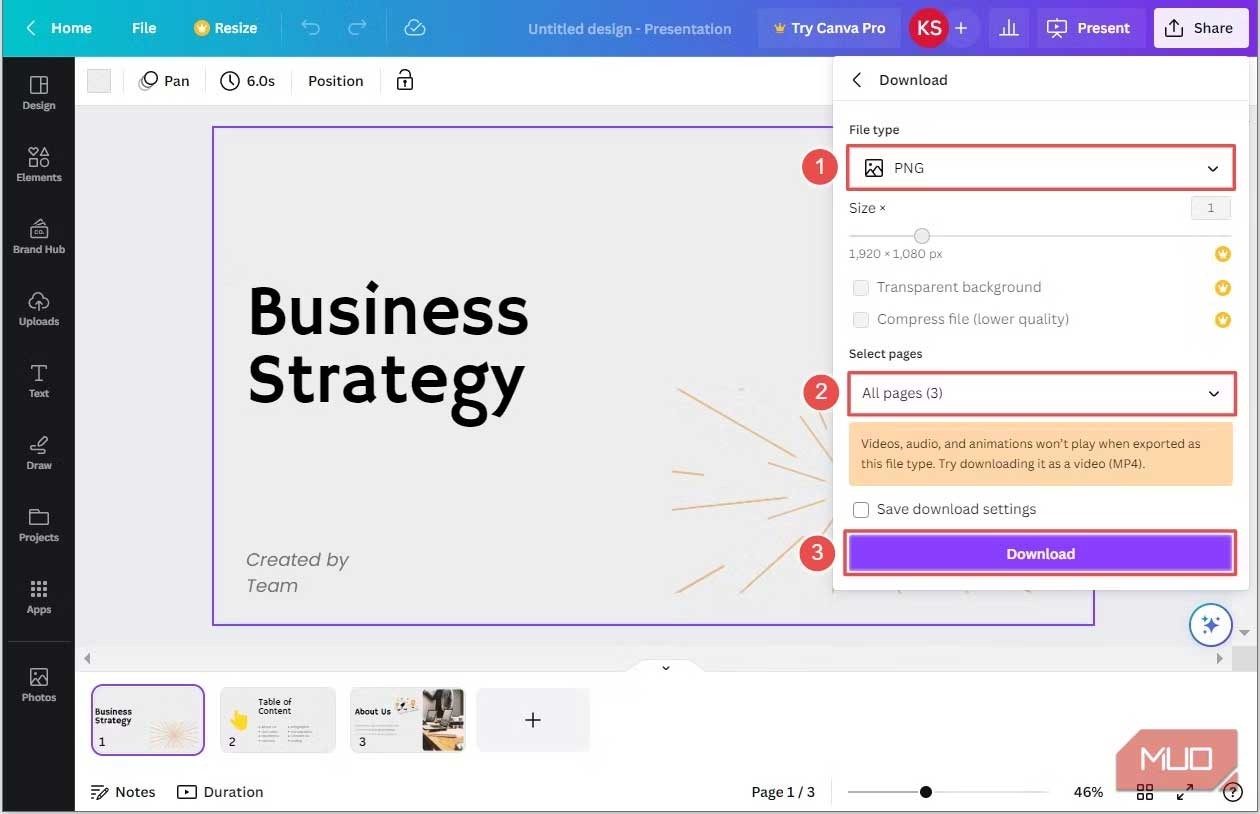
このアクションにより、各スライドが PNG ファイルにエクスポートされ、圧縮されたフォルダーに配置されます。ここでファイルを解凍し、PowerPoint にドラッグ アンド ドロップすることができます。各ファイルを GIF としてエクスポートするのと比べて、上記の方法を使用すると、大幅に時間を節約できます。
Canva スライド プレゼンテーションを .pptx にエクスポートするとアニメーション要素が削除されますが、この方法ではスライド要素が GIF または PNG 形式であるため、PowerPoint で編集することはできません。
代替方法: SVG としてエクスポート (有料ユーザーのみ)
Canva プレミアム ユーザーの場合は、デザインを SVG (Scalable Vector Graphics) ファイルとしてエクスポートし、PowerPoint にインポートできます。このオプションは、Canva の Web サイト テンプレートを PPT に変換する場合に適している可能性があります。やり方は次のとおりです:
ステップ1: Canvaでデザインを開き、サイズを調整します
Canva デザインを開き、PowerPoint の仕様に合わせてデザインのサイズを変更します。
ステップ2: SVGとしてエクスポート
ダウンロード メニューで「PowerPoint」オプションを選択する代わりに、 「SVG」オプションを選択します。 Canva はデザインを SVG ファイルに変換します。
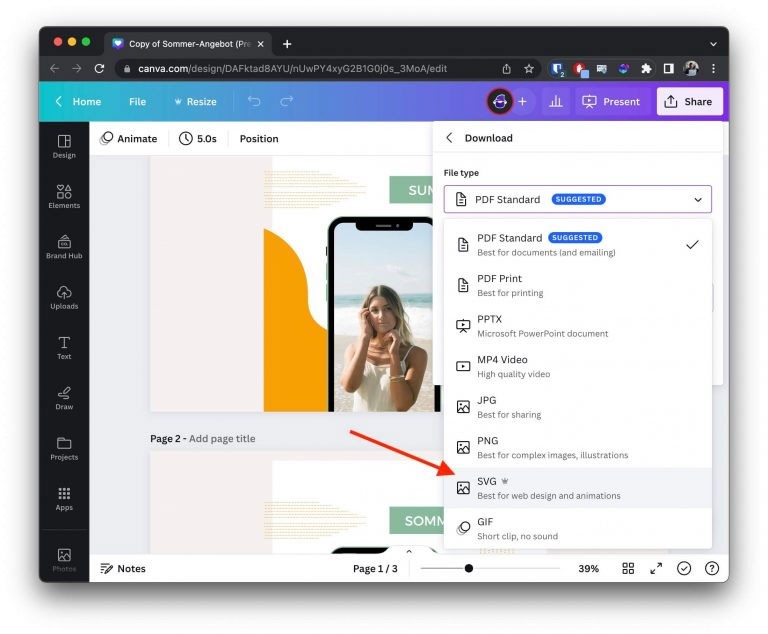
Canva デザインに複数のページがある場合は、複数の SVG ファイルを含む ZIP ファイルをダウンロードします。 Canva デザインの各ページは、自動的に個別の SVG ファイルに変換されます。
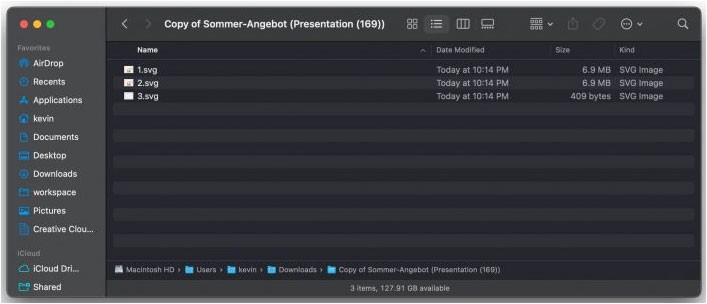
ステップ3: SVGをPowerPointにインポートする
SVG ファイルを PowerPoint に変換するには、サードパーティのソフトウェアまたはオンラインコンバーターを使用する必要があります。適切なオプションを見つけるには、お気に入りの検索エンジンで「SVG から PPT へのコンバーター」を検索してください。 SVG ファイルをアップロードし、指示に従って PowerPoint 形式に変換します。
CanvaをPPTに変換するための追加オプション
Canva に組み込まれているエクスポート オプションを使用するほかに、Canva のデザインを PowerPoint に変換するには、次の代替方法を検討することもできます。
CanvaをPowerPointに変換する際のよくある問題
Canva プレゼンテーションを PowerPoint に変換するときに発生する可能性のある一般的な問題がいくつかあります。
1. フォーマットの問題
最も一般的な問題の 1 つは、移行中にスライドの形式がわずかに変わる可能性があることです。これには、フォント サイズ、間隔、配置の変更が含まれます。
PowerPoint のレイアウトが Canva とまったく同じになるようにするには、手動で調整する必要がある場合があります。
これは、Canva デザインで使用されているフォントまたは画像が、PowerPoint プレゼンテーションを開くために使用したコンピューターで利用できない場合に発生する可能性があります。
2. フォントが見つからない
Canva でのプレゼンテーションに使用したフォントが PowerPoint で使用できない場合、プレゼンテーションが奇妙に見える可能性があります。したがって、両方のツールで同じフォントを使用するようにする必要があります。
Canva で使用されているフォントが PowerPoint にない場合は、まず Google からフォントをダウンロードし、Windows にアップロードします。
覚えておいてください、Canva には 3000 種類のフォントを備えた巨大なフォント ライブラリがあります。これらのフォントを PowerPoint で使用するには、高額でオンラインで購入する必要がある場合があります。
オンラインで購入できない場合は、残念ながら、PowerPoint プレゼンテーションでこれらのフォントを使用することはできません。 Canva でプレゼンテーションを引き続き使用する必要がある場合があります。
別の回避策としては、Canva プレゼンテーションを Google スライドで使用することが考えられます。
3. 画質の低下
Canva デザインの画像は、PowerPoint にエクスポートすると品質が低下する場合があります。これを避けるには、Canva のデザインで高品質の画像を使用するようにしてください。
また、画像が PowerPoint で使用するのに適したサイズと形式であることを確認してください。
Canva スライドをMicrosoft PowerPointに変換する方法は次のとおりです。この記事があなたにとって正しい選択となることを願っています。
Canva を使用すると、友人やクライアントとオンラインで共有できるパーソナライズされたカードを簡単に作成できます。 Canva で試せる素晴らしいサンキューカードのテンプレートをいくつかご紹介します。
人々は背景を手動で削除するのに多くの時間を費やしており、AI は必ずしも主張するほどの魔法ではありません。
名刺プロジェクトには、Canva の Magic Design、Magic Media、Magic Write、Canva Print を使用できます。
写真に書き込むことは、通常の写真よりもメッセージを伝えたり愛情を表現したりするのに適した方法です。写真にテキストを挿入しないでください。通常、携帯電話の写真編集アプリケーションは、さまざまな独自のフォントやスタイルを使用して写真にテキストを書き込む機能を提供します。
このチュートリアルでは、ChatGPT とともに、Canva で Bulk Create アプリがどのように機能するかを説明します。わずか数分で 1 か月分のコンテンツを作成できることに驚かれることでしょう。
今年のバレンタインデーには、高価なグリーティング カードにお金を使う代わりに、楽しくて心のこもった電子カードを無料で送ってみませんか?
リールを作成する場合でも、YouTube 用のビデオを編集する場合でも、Canva はスマートフォンで映像を組み立てるのに最適なモバイル アプリです。
Canva で表を作成するのは難しくありません。この記事では、Canva で表を描く方法について詳しく説明します。
Canva Print を使用すると、デザインと印刷がこれまでになく簡単かつ楽しくなります。 Canva Print に関する興味深い事実をいくつかご紹介します。
目立つ履歴書を作成することは不可欠です。 Canva、Microsoft Word、Google Docs の 3 つが人気のある選択肢です。しかし、あなたにとって最適な選択肢はどれでしょうか?
Canva では、カラー見本を使用してグラフィック要素の色を簡単に変更できます。編集不可能なコンポーネントを使用しても、色を編集できないわけではありません。
Canva で入手可能なコレクションで、ディズニーの素晴らしい世界に足を踏み入れましょう。クラシックなディズニーキャラクターとお気に入りのパターンでデザインに魅力を加えます。
高品質の印刷文書では、色の正確さを確保することが重要です。このガイドでは、Canva で作成したデザインを印刷するときに色の正確さを実現する方法を段階的に説明します。
Canva にリンクを追加する方法を知っておくと、非常に役立ちます。デザインにリンクを挿入すると、潜在的な顧客が Web サイトを閲覧したり、特定の製品ページに直接移動したりできるようになります。
Canvaでテキストを縦書きにする方法を学ぶ。簡単な手順とコツを共有し、デザインのクオリティを向上させましょう。
この記事では、ハードドライブが故障した場合に、アクセスを回復する方法をご紹介します。さあ、一緒に進めていきましょう!
一見すると、AirPodsは他の完全ワイヤレスイヤホンと何ら変わりません。しかし、あまり知られていないいくつかの機能が発見されたことで、すべてが変わりました。
Apple は、まったく新しいすりガラスデザイン、よりスマートなエクスペリエンス、おなじみのアプリの改善を伴うメジャーアップデートである iOS 26 を発表しました。
学生は学習のために特定のタイプのノートパソコンを必要とします。専攻分野で十分なパフォーマンスを発揮できるだけでなく、一日中持ち運べるほどコンパクトで軽量であることも重要です。
Windows 10 にプリンターを追加するのは簡単ですが、有線デバイスの場合のプロセスはワイヤレス デバイスの場合とは異なります。
ご存知の通り、RAMはコンピューターにとって非常に重要なハードウェア部品であり、データ処理のためのメモリとして機能し、ノートパソコンやPCの速度を決定づける要因です。以下の記事では、WebTech360がWindowsでソフトウェアを使ってRAMエラーをチェックする方法をいくつかご紹介します。
スマートテレビはまさに世界を席巻しています。数多くの優れた機能とインターネット接続により、テクノロジーはテレビの視聴方法を変えました。
冷蔵庫は家庭ではよく使われる家電製品です。冷蔵庫には通常 2 つの部屋があり、冷蔵室は広く、ユーザーが開けるたびに自動的に点灯するライトが付いていますが、冷凍室は狭く、ライトはありません。
Wi-Fi ネットワークは、ルーター、帯域幅、干渉以外にも多くの要因の影響を受けますが、ネットワークを強化する賢い方法がいくつかあります。
お使いの携帯電話で安定した iOS 16 に戻したい場合は、iOS 17 をアンインストールして iOS 17 から 16 にダウングレードするための基本ガイドを以下に示します。
ヨーグルトは素晴らしい食べ物です。ヨーグルトを毎日食べるのは良いことでしょうか?ヨーグルトを毎日食べると、身体はどう変わるのでしょうか?一緒に調べてみましょう!
この記事では、最も栄養価の高い米の種類と、どの米を選んだとしてもその健康効果を最大限に引き出す方法について説明します。
睡眠スケジュールと就寝時の習慣を確立し、目覚まし時計を変え、食生活を調整することは、よりよく眠り、朝時間通りに起きるのに役立つ対策の一部です。
レンタルして下さい! Landlord Sim は、iOS および Android 向けのシミュレーション モバイル ゲームです。あなたはアパートの大家としてプレイし、アパートの内装をアップグレードして入居者を受け入れる準備をしながら、アパートの賃貸を始めます。
Bathroom Tower Defense Roblox ゲーム コードを入手して、魅力的な報酬と引き換えましょう。これらは、より高いダメージを与えるタワーをアップグレードしたり、ロックを解除したりするのに役立ちます。




























